Beste Möglichkeit, den iPad-Bildschirm auf dem Mac freizugeben
Jan 06, 2022 • Gepostet zu: Telefon-Spiegelungslösungen • Bewährte Lösungen
Die Bildschirmspiegelung gehört zu den wenigen technologischen Fortschritten, die bildliche und billige Lösungen für die Probleme bieten, die mit der Abdeckung einer kohärenten Geräteverwendbarkeit verbunden sind. Es gibt eine Reihe von Lösungen, die eine Methode zur Nutzung größerer Bildschirme für die gleichzeitige Anzeige eines kleineren Bildschirms für eine Gruppe von Personen bieten. Der Hauptgrund für die Implementierung dieses Dienstes in großem Umfang war die Förderung eines Mechanismus zur einfachen Verwaltung von Präsentationen über kleinere Geräte auf größeren Bildschirmen. Viele Benutzer, die das iPad normalerweise für ihre Hauptarbeit nutzen, haben möglicherweise Schwierigkeiten, wenn sie eine Datei einer Gruppe von Personen über ihr Tablet zeigen. In solchen Fällen wird es notwendig, die Daten auf einen größeren Bildschirm zu extrapolieren, damit die Benutzer die dargestellten Informationen bequem betrachten können. Der Artikel wird mehrere Optionen aufgreifen, die für die gemeinsame Nutzung des iPad-Bildschirms auf einem Mac genutzt werden können.
Teil 1. Verwenden des QuickTime Players zur Freigabe des iPad-Bildschirms auf dem Mac
Vielleicht haben Sie bemerkt, dass der Markt mit zahlreichen Lösungen gesättigt ist, die versuchen, eine Methode zur gemeinsamen Nutzung des iPad-Bildschirms auf einem Mac anzubieten. Bevor Sie jedoch im Internet auf der Suche nach einem Tool zur Erfüllung des Zwecks umherwandern, können Sie für solche Fälle immer den QuickTime Player in Betracht ziehen. Dieses eingebaute Tool für Mac bietet Ihnen die beste Umgebung und die besten Bedingungen zum Arbeiten. Dieses Multimedia-Tool bietet eine einfache und bequeme Schnittstelle für die Freigabe des iPad-Bildschirms auf einem Mac und stellt zahlreiche Dienstprogramme und Ideen zur Verfügung. Diese Plattform kann für alle Arten von Mediendateien verwendet werden. Wenn es jedoch darum geht, den QuickTime Player für die gemeinsame Nutzung des iPad-Bildschirms über einen Mac zu verwenden, müssen Sie die folgenden Schritte befolgen.
- Sie müssen Ihre Geräte über eine einfache USB-Verbindung anschließen. Verbinden Sie dazu die Geräte mit Hilfe eines Lightning-Kabels.
- Es öffnet sich eine Dateiauswahlmöglichkeit. Wenn der QuickTime Player auf Ihrem Mac geöffnet ist, tippen Sie auf dem verfügbaren Bildschirm auf die Registerkarte "Datei"; Sie müssen die Option "Neue Filmaufnahme" aus dem Dropdown-Menü wählen.
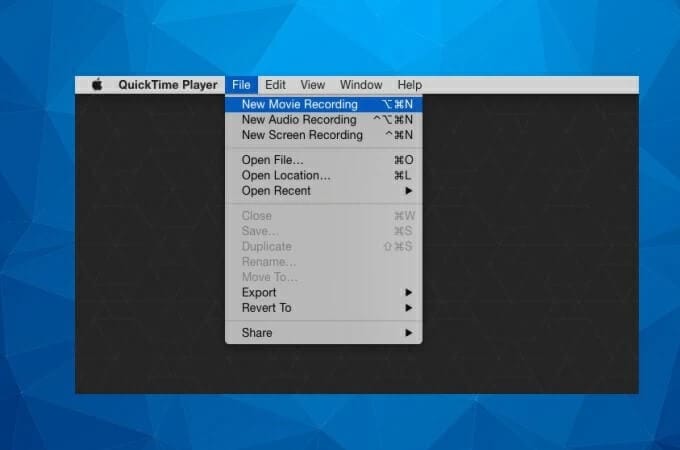
- Wenn der Aufnahmebildschirm auf Ihrem Mac erscheint, müssen Sie die Optionen des Bildschirms aus den Optionen in der Einstellungsleiste im Aufnahmebereich ändern. Wählen Sie "iPad" aus den verfügbaren Optionen und lassen Sie Ihr iPad ganz einfach auf Ihren Mac spiegeln. Der Spiegelungsvorgang wird sofort nach der Auswahl gestartet.
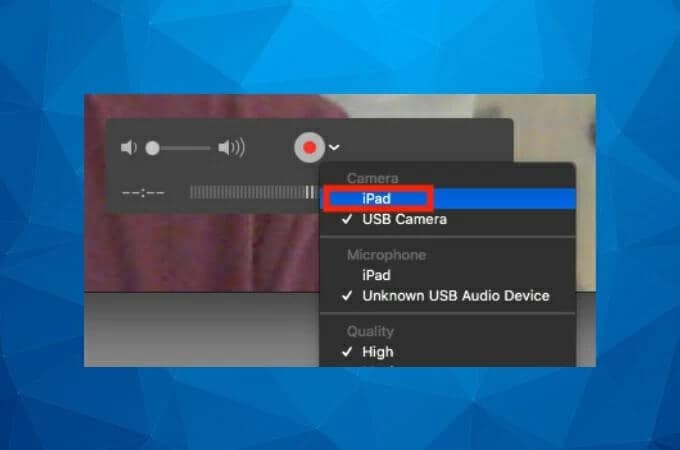
Vorteile:
- Eine kostenlose Plattform, die recht einfach zu bedienen ist.
- Bietet eine sehr verbesserte Videoqualität, bis zu 1080p.
- Eine übersichtliche Oberfläche ohne Komplikationen.
Nachteile:
- Diese Plattform ist nur für Mac-Benutzer verfügbar.
- Kompatibel mit Geräten mit iOS 7 oder höher.
- Kein erweitertes Bearbeitungs-Toolkit verfügbar.
Teil 2. iPad Bildschirmfreigabe auf Mac mit Reflector-App
Es gibt viele spezielle Programme, die Ihnen die Möglichkeit bieten, Ihr iPad über einen Mac-Bildschirm abzubilden. Die Hauptfrage, die sich unter solchen Umständen stellt, ist die Qualität der Ausgabe, die mit der Bildschirmspiegelung durch die sortierte Plattform erzielt werden würde. Mit diesem Filter, gibt es eine ganze Reihe von Plattformen, die eine sehr umfassende, einzigartige Lösung und ein beeindruckendes Interface bieten. Reflector 3 ist eine weitere Software, die den Anwendern effiziente Lösungen für die Bildschirmspiegelung präsentiert hat. Das große Highlight bei der Verwendung dieser Plattform ist das drahtlose System zur Freigabe des Bildschirms eines iPad an einen Mac. Um Reflector 3 effizient zu nutzen, müssen Sie die folgenden Schritte befolgen.
- Laden Sie die macOS-Version von Reflector 3 herunter und installieren Sie sie auf Ihrem Gerät. Verbinden Sie den Mac und Ihr iPad über dasselbe WLAN-Netzwerk und fahren Sie mit dem Öffnen von Reflector auf Ihrem Mac fort.
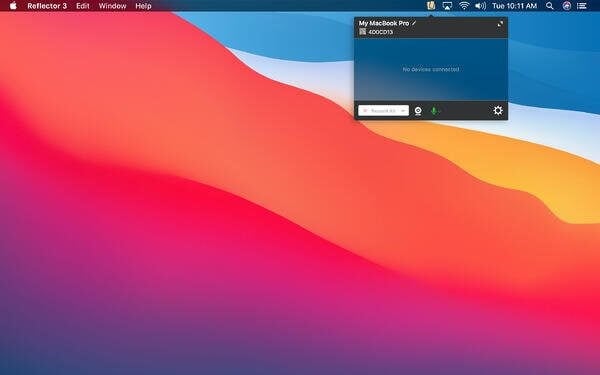
- Greifen Sie auf Ihr iPad zu und gehen Sie zum Öffnen des Kontrollzentrums, indem Sie von der oberen rechten Ecke des Bildschirms wischen.
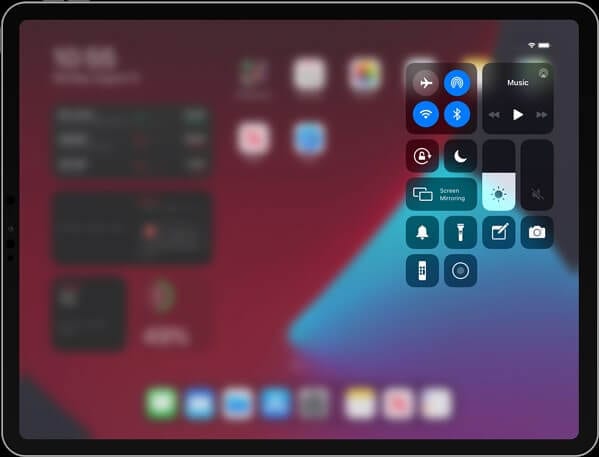
- Wählen Sie "Bildschirmspiegelung" aus den angebotenen Optionen aus und wählen Sie mit den verfügbaren Optionen auf dem nächsten Bildschirm, der sich öffnet, den Mac aus den verfügbaren Geräten aus und verbinden Sie Ihren Mac erfolgreich mit dem iPad über Reflector.

Vorteile:
- Die Oberfläche ist modern und intuitiv gestaltet.
- Bietet einen sehr leistungsfähigen Satz von Bildschirmspiegelungsfunktionen.
- Bietet Live-Streaming auf YouTube mit verschiedenen Geräterahmen.
Nachteile:
- Enthält in seiner Testversion ein Wasserzeichen auf dem Bildschirm des Geräts.
Teil 3. Airplay iPad zu Mac über Apowermirror
Je fortschrittlicher das Programm ist, desto besser ist es für die Spiegelung Ihres iPads auf einen Mac-Bildschirm. Obwohl erkannt wurde, dass der Markt mit einer Reihe von verschiedenen Plattformen gesättigt ist, die sofortige Lösungen für die Bildschirmspiegelung bieten, fehlen vielen Plattformen unter der Liste die grundlegenden Funktionen, die für eine effiziente Ausgabe genutzt werden können. Apowermirror ist ein fortschrittliches Spiegelungsprogramm, das den Benutzern eine sehr einfache und effiziente Ausführung der Bildschirmspiegelung von einem iPad auf einen Mac bietet, indem es einer Reihe von einzigartigen Funktionen und Tools folgt, die in seinem System angeboten werden. Sie können Apowermirror in Betracht ziehen, um den Bildschirm Ihres iPads effizient auf den Mac zu spiegeln. Es kann als Mehrzweck-Software verwendet werden, wobei die Spiegelungsfunktionen für Benutzer mit unterschiedlichem Geschmack und Stil zur Verfügung stehen. Um die Verwendung von Apowermirror zum Spiegeln des iPads auf einen Mac zu verstehen, müssen Sie Airplay für die Abdeckung des Verfahrens verwenden. Folgen Sie den unten angegebenen Schritten, um Apowermirror erfolgreich zum Spiegeln Ihres iPads auf dem Mac zu verwenden.
- Laden Sie Apowermirror herunter, installieren Sie es auf Ihrem Mac und starten Sie es. Sie müssen Ihren Mac und Ihr iPad über dieselbe Internetverbindung verbinden.
- Wenn die Anwendung gestartet ist, müssen Sie auf das "Kontrollzentrum" auf Ihrem iPad zugreifen, indem Sie auf dem Startbildschirm darüber streichen. Wählen Sie "Bildschirmspiegelung" aus den verfügbaren Optionen in der angezeigten Liste.
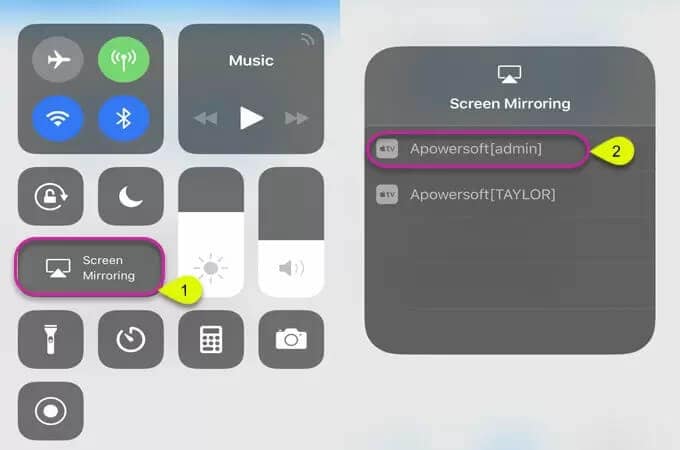
- Wählen Sie den Namen der Anwendung, die in der Liste der verfügbaren Geräte für die Bildschirmspiegelung erscheint. Wählen Sie erfolgreich die verfügbare Option, um Ihr iPad auf dem Mac zu spiegeln.
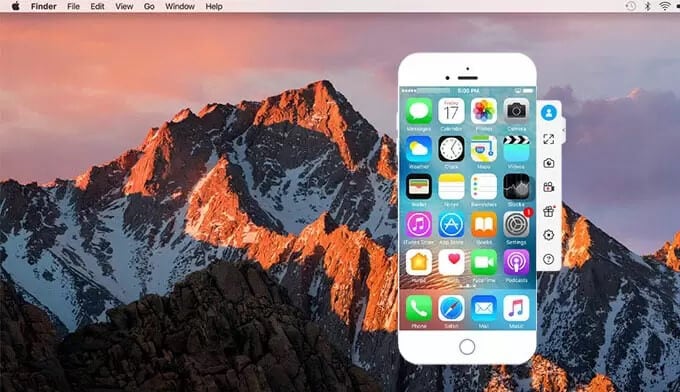
Vorteile:
- Mit den Anpassungen der Bildschirmauflösungen können Sie hochwertige Ergebnisse aus der Plattform herausholen.
- Sehr komfortabel und schnell in der Ausführung von Aufgaben.
- Bietet die Möglichkeit, zwei oder mehr Geräte gleichzeitig zu spiegeln.
Nachteile:
- Verbraucht den Akku des Geräts und ist daher sehr intensiv.
Teil 4. Verwenden von AirServer zur Freigabe des iPad-Bildschirms auf dem Mac
AirServer ist eine weitere Plattform, die für die Spiegelung Ihres Bildschirms auf einen Mac sehr nützlich sein kann. Die Hauptunterschiede, die AirServer im Vergleich zu anderen Spiegelungsplattformen bietet, ist die Autonomie, jede Art von Medien über das iPad mit einer drahtlosen Verbindung auf den Mac zu projizieren. Mit der Option, Streams von den Geräten zu empfangen, kann AirServer Ihnen die Möglichkeit bieten, mehrere Geräte unter derselben Instanz zu spiegeln. Dadurch können Sie mehrere Bildschirme über dieselbe große Vorschau beobachten. Die Verwendung solcher Bildschirmspiegelungsplattformen erfüllt alle Anforderungen des Benutzers für eine bessere Bildschirmvorschau. Wenn es darum geht, AirServer für die Freigabe des iPad-Bildschirms auf einem Mac zu verwenden, müssen Sie die im Folgenden angebotenen Schritte befolgen.
- Installieren Sie AirServer auf Ihrem Mac und fahren Sie damit fort, das iPad und den Mac über dieselbe drahtlose Verbindung zu verbinden.

- Öffnen Sie das Kontrollzentrum auf dem iPad und wählen Sie das Menü "Bildschirmspiegelung" aus der verfügbaren Liste aus.
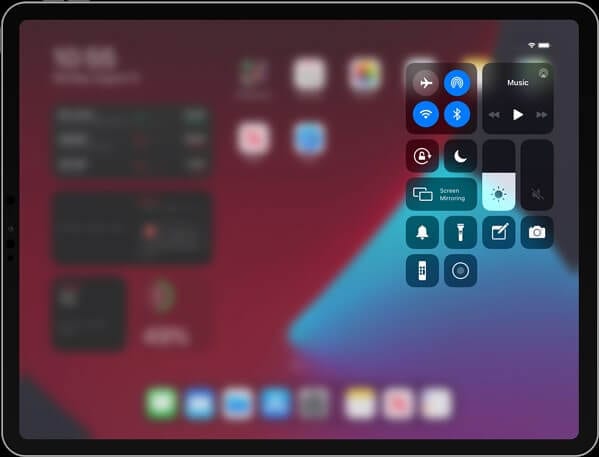
- Wenn der Name des Mac in der Liste der verfügbaren Geräte erscheint, müssen Sie die Spiegelung nach erfolgreicher Auswahl umschalten. Spielen Sie die Mediendatei, die Sie über das Gerät bedienen möchten, auf einem größeren Bildschirm ab.

Vorteile:
- Zeichnen Sie Ihre Bildschirme mit einer 4K-Auflösung auf, was es zu einer der besten Optionen für die Bildschirmspiegelung macht.
- Eine sehr einfach zu bedienende Plattform mit der Möglichkeit, 9 Geräte miteinander zu verbinden.
Nachteile:
- Bietet keine sehr fortgeschrittenen Videobearbeitungsfunktionen im System.
- Der Funktionsumfang ist vollständig abhängig von der erworbenen Lizenz.
Zusammenfassung
In diesem Artikel haben wir eine Liste von Optionen zusammengestellt, die für die Spiegelung Ihres Bildschirms auf dem Mac übernommen werden können. Wenn Sie ein iPad verwenden, kann es sein, dass Sie beim Ausführen einer bestimmten Aufgabe einen großen Mangel in der Bildschirmdarstellung spüren. Unter solchen Umständen können Sie, anstatt sich für einen teuren Kauf zu entscheiden, immer in Betracht ziehen, eine Bildschirmspiegelungsplattform für die gemeinsame Nutzung des iPad-Bildschirms auf einem Mac zu verwenden. Mit den verfügbaren Optionen können Sie sich immer für diese Software entscheiden, um Ihren Bedürfnissen gerecht zu werden. Dazu müssen Sie den Artikel durchlesen, um ein Verständnis für ihre Funktionsweise zu entwickeln und die beste Plattform für diesen Fall herauszufinden.
Spiegeln zwischen Telefon & PC
- Spiegeln zwischen iPhone und PC
- Phone auf Windows 10 spiegeln
- Phone über USB auf PC spiegeln
- Phone auf Laptop spiegeln
- Bildschirm des iPhone auf dem PC anzeigen
- Iphone auf Computer übertragen
- Telefonvideo auf den Computer übertragen
- Bilder vom iPhone auf den Computer übertragen
- Spiegeln des iPhone-Bildschirms auf den Mac
- iPad auf PC spiegeln
- iPad auf Mac spiegeln
- Bildschirm des iPad auf dem Mac freigeben
- Bildschirm des Mac auf dem iPad freigeben
- Android auf PC spiegeln
- Android auf PC spiegeln
- Telefon an Computer übertragen
- Huawei Mirrorshare auf Computer
- Bildschirmspiegelung Xiaomi an PC
- Android auf Mac spiegeln
- PC auf iPhone/Android spiegeln

Allrounder-Lösung für Smartphone



















Julia Becker
staff Editor
Kommentare